怎么让笔记本电脑恢复出厂设置?有哪些注意事项?
41
2024-11-21
随着时间的推移,使用苹果电脑的用户可能会遇到各种问题,如系统运行缓慢、应用程序错误等。为了解决这些问题,恢复出厂设置是一个常见的解决办法。本文将详细介绍如何在苹果电脑上进行恢复出厂设置,并提供一些技巧和注意事项。
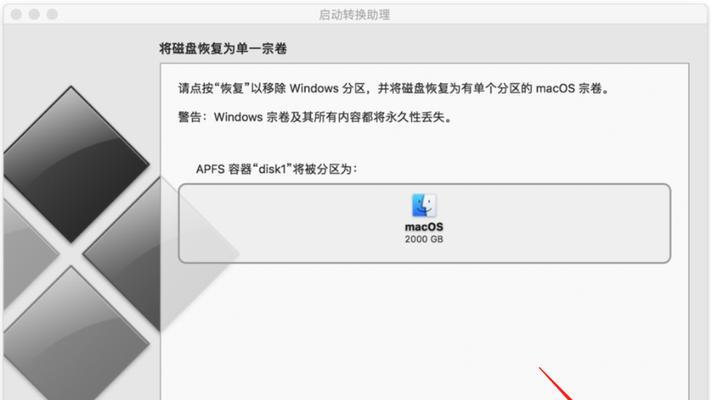
1.了解恢复出厂设置的概念和作用
恢复出厂设置是将苹果电脑还原到刚购买时的状态,所有用户数据和设置将被删除,系统将恢复为出厂默认状态。
2.备份重要数据
在进行恢复出厂设置之前,务必备份重要的文件和数据。可以使用TimeMachine或其他备份工具将数据保存到外部存储设备或云端。
3.关闭查找我的Mac功能
在进行恢复出厂设置之前,需要关闭“查找我的Mac”功能。打开“系统偏好设置”,点击“AppleID”,然后选择“iCloud”选项,找到“查找我的Mac”并关闭。
4.准备苹果电脑的恢复模式
苹果电脑有两种恢复模式:恢复分区和通过互联网恢复。恢复分区适用于已安装OSXRecovery的电脑,而通过互联网恢复适用于无法通过恢复分区进行恢复的情况。
5.进入恢复模式
重启苹果电脑,按住Command+R键,直到出现Apple标志或进入恢复模式界面。
6.选择恢复方式
在恢复模式界面中,可以选择恢复分区或通过互联网进行恢复。如果你的电脑上已安装了OSXRecovery,选择恢复分区即可。
7.清除磁盘
在选择恢复方式后,会出现“磁盘工具”选项。在“磁盘工具”中,选择你的硬盘,点击“抹掉”,然后选择“MacOS扩展(日志式)”格式,并点击“抹掉”。
8.完成清除后,关闭“磁盘工具”,然后选择“重新安装OSX”或“OSX恢复”选项。
9.安装系统
按照屏幕提示,选择要安装的系统版本,并点击“继续”。然后选择目标磁盘,点击“安装”并耐心等待系统安装完成。
10.完成系统安装后,会出现设置向导。根据个人需要进行一些基本设置,如选择语言、地区、AppleID等。
11.恢复备份数据
在完成基本设置后,可以选择使用TimeMachine或其他备份工具恢复之前备份的数据。将外部存储设备连接到电脑上,按照提示选择要恢复的数据,然后等待恢复过程完成。
12.安装应用程序和更新
在恢复备份数据后,可以重新安装之前使用的应用程序,并确保系统和应用程序都是最新版本。
13.清理旧数据
对于安全起见,建议彻底删除旧数据。可以使用磁盘工具抹掉之前的数据,或者使用专业的数据清理工具进行彻底擦除。
14.注意事项
恢复出厂设置将删除所有用户数据和设置,因此务必提前备份重要的文件。恢复出厂设置后可能需要重新安装应用程序、驱动程序和更新系统。
15.
恢复出厂设置是解决苹果电脑问题的有效方法,但在操作之前务必备份重要数据,并注意选择恢复模式、清除磁盘、安装系统和恢复备份的步骤。通过正确操作,可以使苹果电脑恢复到出厂状态,重新获得流畅的使用体验。
苹果电脑作为一款受欢迎的电脑品牌,有时我们可能会遇到需要将电脑恢复到出厂设置的情况。本文将详细介绍如何在苹果电脑上进行恢复出厂设置,帮助读者解决相关问题。
备份重要数据
1.1确保所有重要数据都已备份
准备工作
2.1确保电脑已连接电源并处于正常工作状态
2.2关闭所有正在运行的应用程序
2.3确保你拥有管理员权限
进入恢复模式
3.1重新启动电脑
3.2在启动过程中按住Command+R键进入恢复模式
3.3进入恢复模式后会显示macOS实用工具界面
擦除硬盘
4.1在macOS实用工具界面中,选择“磁盘工具”
4.2选择硬盘并点击“抹掉”按钮
4.3根据需要选择格式化方式和命名,点击“抹掉”按钮确认擦除硬盘操作
4.4关闭磁盘工具窗口
重新安装macOS
5.1在macOS实用工具界面中,选择“重新安装macOS”
5.2点击“继续”按钮开始重新安装
5.3根据提示操作,选择目标硬盘进行安装
5.4等待安装过程完成,电脑会自动重启
设置初始参数
6.1在重新启动后的欢迎界面中,选择你的国家或地区
6.2根据提示,设置WiFi网络连接和AppleID账户
6.3阅读并同意软件许可协议
6.4创建计算机账户和密码
6.5选择是否启用文件保险库
6.6完成设置后,你的苹果电脑已恢复到出厂设置状态
还原数据
7.1如果你之前备份了重要数据,现在可以通过恢复备份来还原数据
7.2连接外部存储设备或通过iCloud等方式恢复备份的数据
重新下载应用程序
8.1从AppStore中下载并安装你需要的应用程序
8.2登录你的账户并同步应用程序
重新个性化设置
9.1根据个人需求调整系统设置,如显示、声音、键盘等
9.2安装必要的驱动程序和软件更新
9.3设置桌面壁纸和屏幕保护程序
重新配置系统偏好设置
10.1打开“系统偏好设置”菜单
10.2针对每个选项进行设置,包括网络、隐私、iCloud等
安装必要的软件和插件
11.1下载并安装浏览器、办公软件等常用软件
11.2安装浏览器插件和扩展,提高工作效率
备份电脑
12.1在恢复出厂设置后,及时备份电脑数据
12.2定期进行备份,以防数据丢失
恢复出厂设置的注意事项
13.1恢复出厂设置将清除所有数据,请提前备份重要文件
13.2确保你有稳定的网络连接,在重新安装macOS时会下载所需文件
解决恢复出厂设置常见问题
14.1出现安装错误时,尝试重新启动并重新安装
14.2如果网络连接不稳定,可以尝试使用有线连接或其他可靠网络
通过本文的介绍,我们了解了在苹果电脑上进行恢复出厂设置的详细步骤。恢复出厂设置可以让我们的电脑回到初始状态,解决一些问题或者准备出售电脑时的需要。在操作前请务必备份重要数据,并按照步骤进行操作,以免造成不必要的损失。
版权声明:本文内容由互联网用户自发贡献,该文观点仅代表作者本人。本站仅提供信息存储空间服务,不拥有所有权,不承担相关法律责任。如发现本站有涉嫌抄袭侵权/违法违规的内容, 请发送邮件至 3561739510@qq.com 举报,一经查实,本站将立刻删除。